win7任务管理器无法结束进程的解决方法
发布时间:2018-10-13 13:25:54 浏览数: 小编:yue
我们在操作电脑时,当运行的程序过多而影响到电脑运行的速度时,我们就会选择结束进程而来提高运行速度,可是,当电脑死机了,我们用任务管理器强制结束一些进程时要怎么办呢?不要着急,接下来,小编就来分享下win7任务管理器不能结束进程时的解决的方法。
推荐:ghost win7系统
1.单击开始菜单,在搜索框内输入“CMD”。按回车,打开命令提示符窗口。
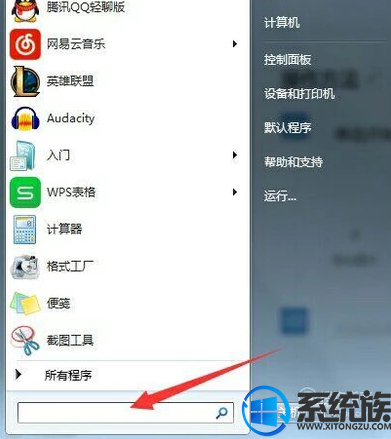
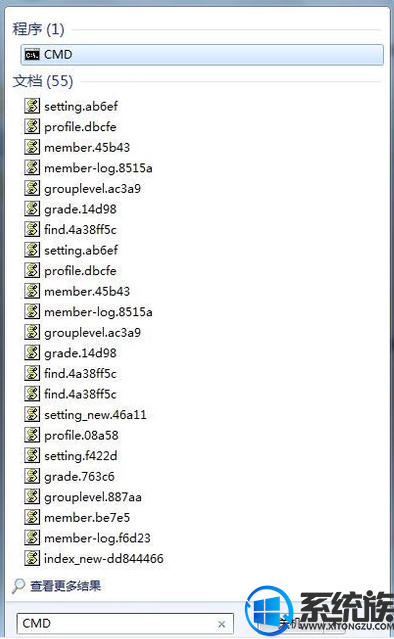
3.在命令提示符窗口中输入:tasklist。按回车键,就会显示出当前运行的程序

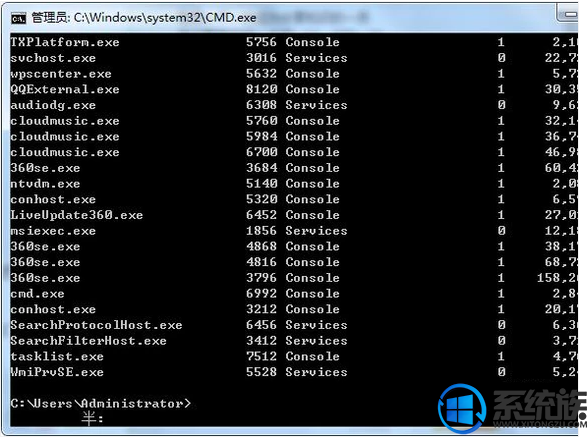
3.输入“Taskkill/im 进程名.后缀名 /f”。按回车键,就会提示“成功:已中止进程”。
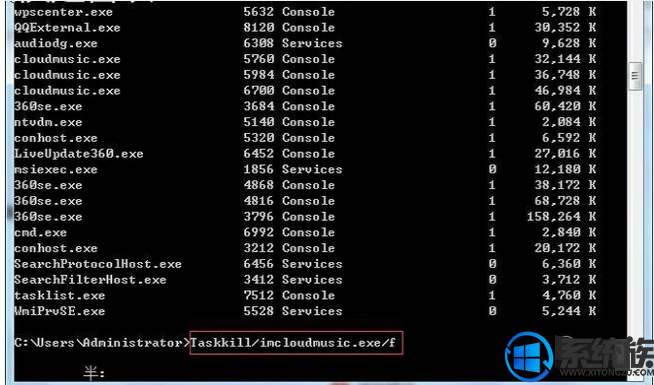
4.这样就可以结束任务管理器无法结束的进程。不要关闭System、SMSS.EXE和CSRSS.EXE进程。
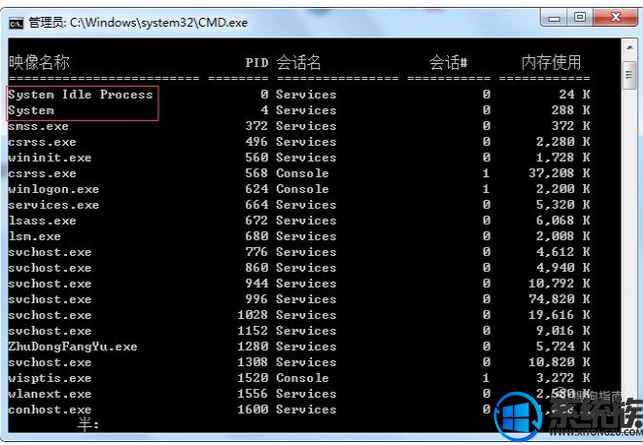
以上就是解决win7系统t任务管理器无法结束进程的方法,有遇到同样问题的用户,可以参照上述方法,希望今天的分享能给大家带来帮助。
推荐:ghost win7系统
1.单击开始菜单,在搜索框内输入“CMD”。按回车,打开命令提示符窗口。
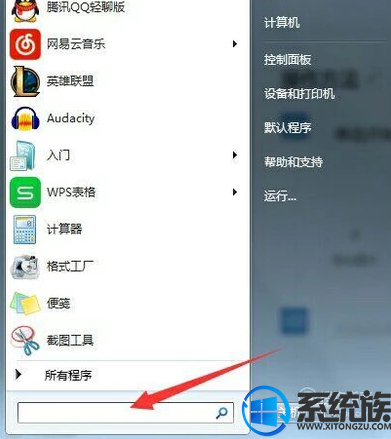
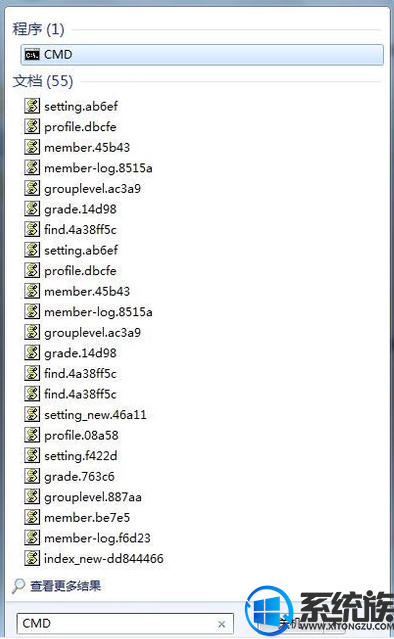
3.在命令提示符窗口中输入:tasklist。按回车键,就会显示出当前运行的程序

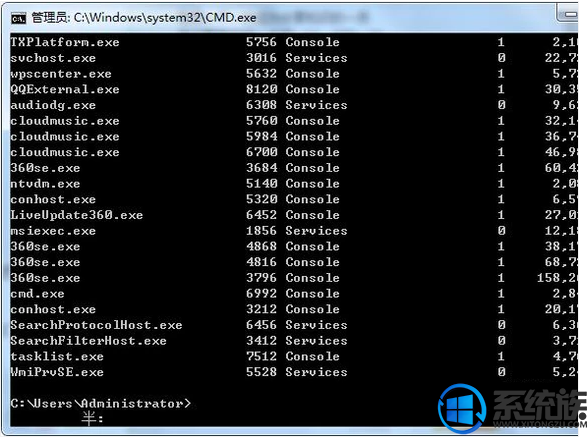
3.输入“Taskkill/im 进程名.后缀名 /f”。按回车键,就会提示“成功:已中止进程”。
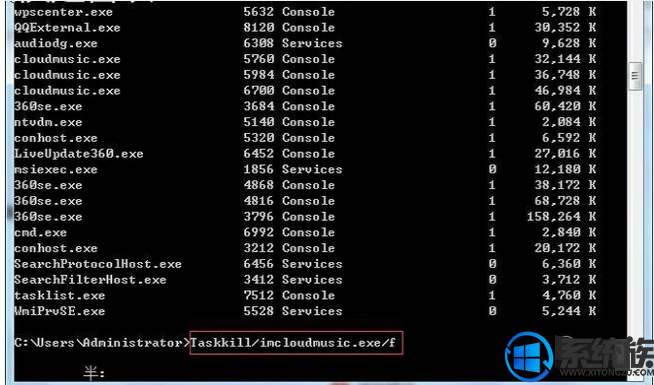
4.这样就可以结束任务管理器无法结束的进程。不要关闭System、SMSS.EXE和CSRSS.EXE进程。
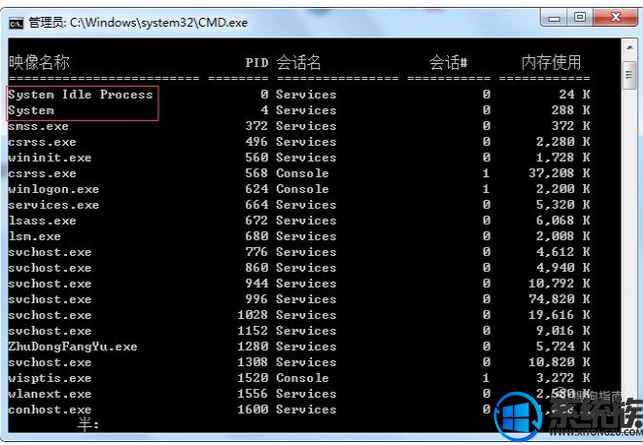
以上就是解决win7系统t任务管理器无法结束进程的方法,有遇到同样问题的用户,可以参照上述方法,希望今天的分享能给大家带来帮助。


















